再生する曲を指定する
「オーディオCDを挿入してください」ダイアログボックスが表示されたら、「クリップの選択」で何曲目から何曲間までを再生するのか、あるいは何曲目の何秒目から再生するのかといった項目を指定します。
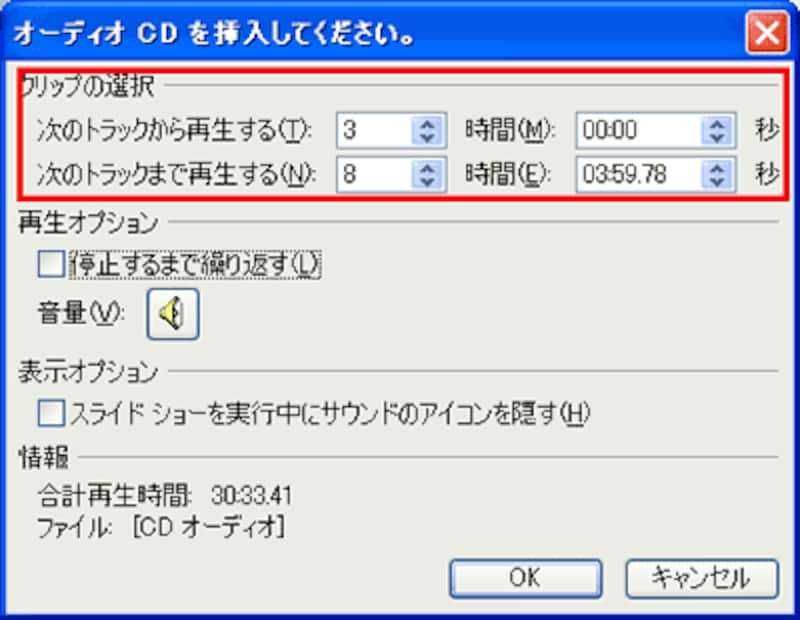 |
| ここでは、3曲目の先頭から8曲目の最後までを再生するように設定した |
特定の1曲をくり返し再生したいときは、「次のトラックから再生する」と「次のトラックまで再生する」に同じ曲を指定すればOKです。
次に、「再生オプション」でくり返しを設定します。たとえば、再生する曲が1曲しかないときは、スライドショーの途中で再生が終わってしまうことが考えられるので、「停止するまで繰り返す」に必ずチェックを付けて使います。複数の曲を指定しているときも、「停止するまで繰り返す」にチェックを付けておけば、途中でBGMが途切れることがないので安心です。
 |
| スライドショーの間、ずっとBGMを流したければ、このチェックを付けておこう |
さらに、「表示オプション」の「スライドショーを実行中にサウンドのアイコンを隠す」のチェックを付け、「OK」ボタンをクリックします。このチェックを付けておくと、スライドに挿入されるサウンドアイコンがスライドショー実行中に、自動的に非表示になって邪魔になりません。
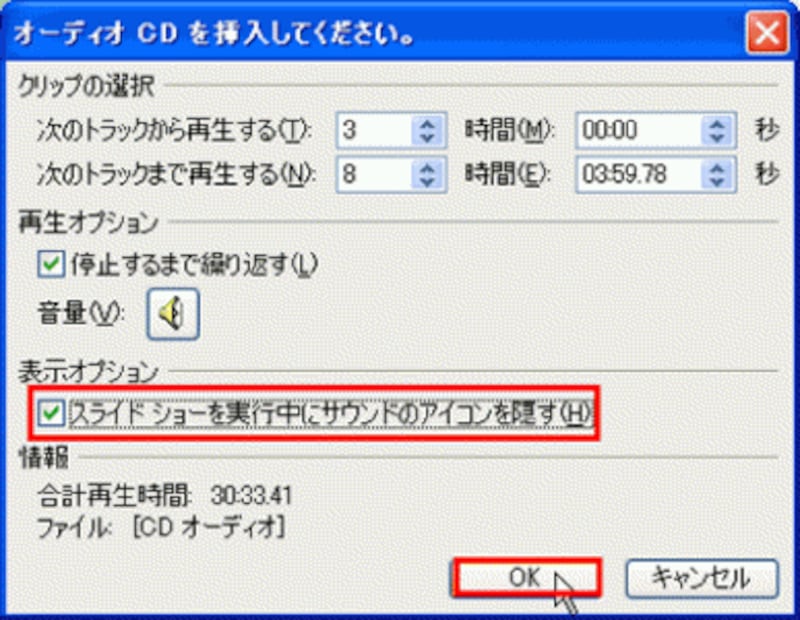
あとから設定することもできるが、この画面で設定しておいたほうが簡単だ
「スライドショーでサウンドを自動的に再生しますか?」のメッセージが表示されたら「自動」ボタンをクリックします。

クリックしたタイミングでサウンドを再生したいときは「クリック時」を選ぶ
1枚目のスライドには、音楽CDを表すサウンドアイコンが表示され、サウンドの設定ができたことが確認できます。
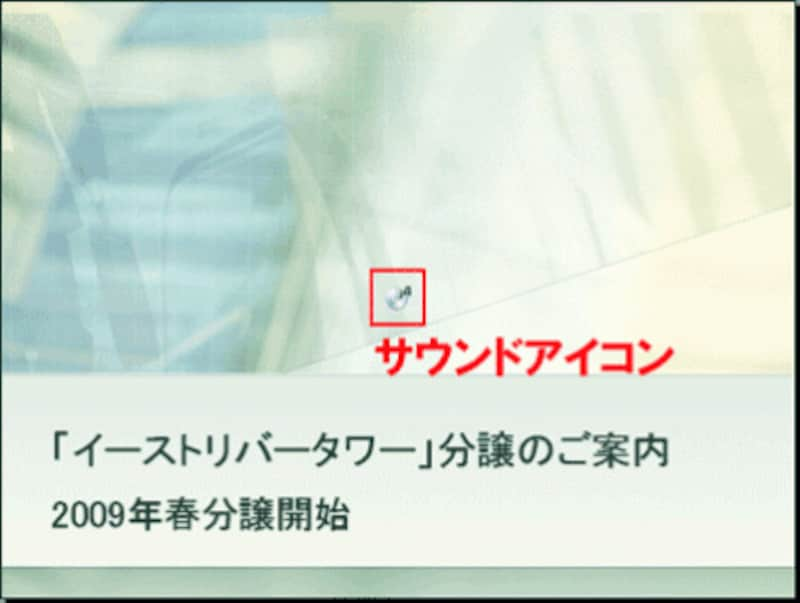
前の手順で「スライドショーを実行中にサウンドのアイコンを隠す」のチェックを付けると、スライドショー時にこのアイコンが非表示になる
スライド上のサウンドアイコンをダブルクリックすると、パソコンにセットした音楽CDの中で指定した曲が再生されます。正しく再生されるかどうかを確認しておきましょう。






